Werde ein Technischer Guru mit Problem Steps Recorder
Wie oft hast du versucht, deiner Mutter oder alten Oma eine einfache Aufgabe auf dem PC beizubringen, aber du scheinst nie in der Lage zu sein, die Botschaft zu vermitteln?
Feuerfuchs? Was ist das? Browser? Was durchsuchen? ...
In MakeTechEasier verstehen wir, wie Sie sich fühlen, weil wir Leuten beigebracht haben, tagein und tagaus einfache Dinge auf ihren Computern zu tun, und wir wissen, wie frustrierend es sein kann. Offensichtlich ist das, was uns einfach erscheint, für viele eine mühsame Aufgabe.
In Windows 7 gibt es diese kleine und einfache Anwendung, die Ihr Leben viel einfacher machen könnte. Problem Schritte Recorder ist ein nützliches Tool, mit dem Sie Ihre Schritte aufzeichnen können, um das Problem zu beheben. Es ist fast wie eine Screencast-Anwendung, außer dass es im MHTML-Format speichert.
Verwenden des Problemschritt-Recorders
Klicken Sie in Ihrem Windows 7 auf die Windows Orb (auch als Startmenü bezeichnet) und geben Sie in das Suchfeld b .
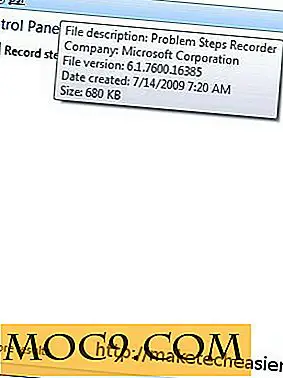
Wählen Sie die Anwendung psr.exe aus, und führen Sie sie aus .

Klicken Sie auf die Schaltfläche Aufnahme starten
Führen Sie die erforderliche Aktion aus.
Zu jedem Zeitpunkt können Sie die Schaltfläche Kommentar hinzufügen hinzufügen, um Ihrer Aufnahme Kommentare hinzuzufügen.
Wenn Sie fertig sind, klicken Sie auf Aufzeichnung stoppen . Sie können auch auf Aufzeichnung anhalten klicken, um die Aufzeichnung vorübergehend zu beenden.
PSR fordert Sie dann auf, die Aufnahme zu speichern. Die gespeicherte Datei ist im Zip-Format. Wenn Sie es entpacken, erhalten Sie eine MHTML-Datei, in der Sie doppelklicken können, um sie im Browser zu öffnen.
Die Aufnahme ansehen
In der Datei sehen Sie die tatsächlichen Schritte (mit Screenshot), die von der bA aufgezeichnet wurden. Zum Beispiel habe ich den Weg zur Deinstallation einer Anwendung in Windows 7 aufgezeichnet. Die folgenden Screenshots sind das Ergebnis, das von PSR generiert wurde.
1. Schritt: Klicken Sie auf die Schaltfläche Start.

2. Schritt: Klicken Sie auf die Systemsteuerung

3. Schritt: Klicken Sie auf Deinstallationsprogramm

5. Schritt: Deinstallieren Sie die Anwendung

Wie man sieht, wurde jeder einzelne Schritt, den ich gemacht habe, aufgezeichnet.
Verwendung von PSR
Hier sind einige Möglichkeiten, wie Sie den Problem Steps Recorder nutzen können:
- sei ein technischer Guru und biete visuelle technische Unterstützung, besonders für deine alte Oma.
- Wenn Sie in Windows ein Problem haben und Unterstützung suchen, können Sie PSR verwenden, um das Problem aufzuzeichnen und eine E-Mail an den Support-Mitarbeiter zu senden. Dadurch können sie besser verstehen, was falsch gelaufen ist.
- Dokumentation: Möglicherweise haben Sie einen Hack entdeckt, um etwas zu lösen, und Sie möchten es aufzeichnen und irgendwo speichern, damit Sie in Zukunft darauf zugreifen können.
Hast du PSR versucht? Wofür verwenden Sie es hauptsächlich?
Hinweis: Problem Schritte Recorder ist nur in Windows 7 verfügbar.







